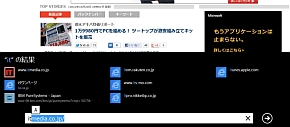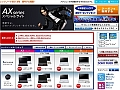変わるのは「レッツノート AX2」だけじゃない!:その興奮はR1を超えた(2/3 ページ)
使えば分かる、“AX2”の価値
ただ、これまでにはなかった新しい利用方法だけに、ユーザーの中には、クラムシェルスタイルとタブレットスタイルを切り替えて使う具体的なシーンが思いつかないかもしれない。それゆえに、クラムシェルスタイルで使うから、別にタブレット変形もタッチスクリーンもいらないというユーザーも少なくないだろう。しかし、クラムシェルスタイルとタブレットスタイルの切り替えは、意外なほど多くのシーンで有効だ。その典型的な利用場面を紹介しよう。
ミーティングでディスプレイを共有してアイデアも共有!
 提案資料を作成中のA氏。集中するため静かなオープンスペースで作業をしている。軽量でバッテリー駆動時間が長持ち、そして、無線接続の手段をすべて備えているレッツノート AX2なら、作業をする場所を選ばない
提案資料を作成中のA氏。集中するため静かなオープンスペースで作業をしている。軽量でバッテリー駆動時間が長持ち、そして、無線接続の手段をすべて備えているレッツノート AX2なら、作業をする場所を選ばない プレゼンテーションのストーリーで悩んでいたA氏。運よく通りかかった別部署同僚のB氏に相談する。レッツノート AX2を変形してディスプレイを共有すれば、意思疎通もよりスムーズだ。画面をタップすることで複数のユーザーでも作業を進めることができるのも、このスタイルのメリットだ
プレゼンテーションのストーリーで悩んでいたA氏。運よく通りかかった別部署同僚のB氏に相談する。レッツノート AX2を変形してディスプレイを共有すれば、意思疎通もよりスムーズだ。画面をタップすることで複数のユーザーでも作業を進めることができるのも、このスタイルのメリットだ徒歩から車内、そして、車内から徒歩とシームレスに使える!
 おー、時間がない! 次の打ち合わせ場所に行くには、何が最速なのかっ! タブレットスタイルのレッツノート AX2なら、立ったままでも自由自在に経路検索だ! なに……、地下鉄もバスも間に合わない……。こ、こうなったら! 自腹で! タ、タ、タクシー!
おー、時間がない! 次の打ち合わせ場所に行くには、何が最速なのかっ! タブレットスタイルのレッツノート AX2なら、立ったままでも自由自在に経路検索だ! なに……、地下鉄もバスも間に合わない……。こ、こうなったら! 自腹で! タ、タ、タクシー! 

 時間がないから、車内でも資料を作り続けなければならない! しかし、大丈夫問題ない。レッツノート AX2なら、“ぐるん”とディスプレイを戻して、すぐクラムシェルスタイルにできるから、そのまま、作業に取り掛かれる。よーし、これで間に合う!
時間がないから、車内でも資料を作り続けなければならない! しかし、大丈夫問題ない。レッツノート AX2なら、“ぐるん”とディスプレイを戻して、すぐクラムシェルスタイルにできるから、そのまま、作業に取り掛かれる。よーし、これで間に合う!

 えっ! 道が混んでいてこの先は進めないですとっ! 分かりました、ココでおろしてください。とはいえ、ここはどこですかー。レッツノート AX2なら、“ぐるん”とディスプレイを開いて、すぐタブレットスタイルにできるから、降りた場所から目的の場所までの経路がすぐに検索できるのだ!
えっ! 道が混んでいてこの先は進めないですとっ! 分かりました、ココでおろしてください。とはいえ、ここはどこですかー。レッツノート AX2なら、“ぐるん”とディスプレイを開いて、すぐタブレットスタイルにできるから、降りた場所から目的の場所までの経路がすぐに検索できるのだ!街で使う。とても便利。とても似合う

 現代の多忙なビジネスパーソンなら、いつでもどこでも問い合わせが押し寄せる。その多くは「すぐに対応してくださいいいいぃぃぃ!」となるのが有能ゆえにつらいところ。しかし、レッツノート AX2なら、立ち止まってカバンから取り出し、タブレットスタイルでタッチ操作で使えば、オフィスにいるのと変わらない“能力”を発揮できる!
現代の多忙なビジネスパーソンなら、いつでもどこでも問い合わせが押し寄せる。その多くは「すぐに対応してくださいいいいぃぃぃ!」となるのが有能ゆえにつらいところ。しかし、レッツノート AX2なら、立ち止まってカバンから取り出し、タブレットスタイルでタッチ操作で使えば、オフィスにいるのと変わらない“能力”を発揮できる! ただのUltrabookでもただのコンバーチブルでもない。レッツノートだから本当に使える
液晶ディスプレイを360度開いて、クラムシェルスタイルとタブレットスタイルを簡単に変身できるレッツノート AX2。しかし、それだけでユーザーが安心して使えるわけではない。ここに、レッツノートだからできるユーザー本意のアドバンテージを取り入れている。
まず、タブレットスタイルでキーボードが裏側に露出したままであるのが気になるユーザーもいるだろう。しかし、実際に使ってみると、最初に思っていたほど気にならない。そもそも、キーボード面のすべてがキーに占有されているわけではなく、半分はキーボード、半分はタッチパッドとパームレストを配置している。そのため、タブレットスタイルで縦表示にして、右手でタッチスクリーンを操作し左手で本体を持つという場合には、ヒンジ部を右側にすれば持ち手でキーボードに触れることはない。また、タブレットスタイルで横表示では、多くの場合で下半分を持つだろうから、ここでもヒンジ部が上に来るようにすれば問題ない。
また、レッツノート AX2の排気口は、クラムシェルスタイルで後部右側に来るように配置している。これはタブレットスタイルにおける縦表示と横表示で、高温になりやすい排気口がどこに来るかを明確に意識した設計になっている。ここで説明したように持つ限り、縦表示スタイルの場合は(持ち手に当たらない)右側面、横表示スタイルの場合には上側に排気口がくる。
もちろん、タブレットスタイルでキーボードに手や何らかの物体に当たっても、キートップが簡単に外れてしまわないように、従来のリーフ形状のキートップを継承しつつ、アイソレート仕様を採用することでキートップを外れにくくしている。また、タブレットスタイル時へ変形させると、自動的にキーボードとタッチパッドの入力をオフにして、誤動作を防止する機能も用意している。ここでも、タッチパッドの下に配置されたHOLDボタンを押せば、手動でオフにできる機能を用意することで、ユーザーの“自由度”をもたせている。


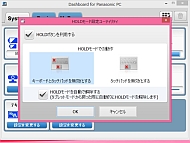 タッチパッドにはクリックボタンの中央にHOLDボタンを設けている(写真=左)。レッツノート AX2のハードウェアの設定を一元して行うダッシュボード(写真=中央)には、HOLD設定ユーティリティ(写真=右)を用意してあり、タブレットスタイルにおけるタッチバットとキーボードのオンとオフをユーザーが設定することが可能になる
タッチパッドにはクリックボタンの中央にHOLDボタンを設けている(写真=左)。レッツノート AX2のハードウェアの設定を一元して行うダッシュボード(写真=中央)には、HOLD設定ユーティリティ(写真=右)を用意してあり、タブレットスタイルにおけるタッチバットとキーボードのオンとオフをユーザーが設定することが可能になるなお、タッチ操作は、クラムシェルスタイルにおいても操作性の向上に有効だ。Windows 8ではマルチタッチ操作を十分に意識したデザインのマンマシンインタフェースになっており、タブレットやスマートフォンで、いまや多くのユーザーが慣れ親しんでいるズーム操作などがPCでも利用できる。
レッツノート AX2のタッチパッドもサイズが大きくなり、マルチタッチに対応しているのだから、クラムシェルスタイルでディスプレイをタッチすることはなかろうと思うユーザーもいるかもしれないが、それは既存OSにおける考えにすぎない。例えば、Internet Explorer 10でURLの一部を入力するとオートコンプリートで、候補Webページをアイコン付きで表示するので、自然に画面をタッチしていることに気づくだろう(実際、自分がそうだった)。
Copyright © ITmedia, Inc. All Rights Reserved.
提供:パナソニック株式会社
アイティメディア営業企画/制作:ITmedia PC USER 編集部/掲載内容有効期限:2012年11月30日